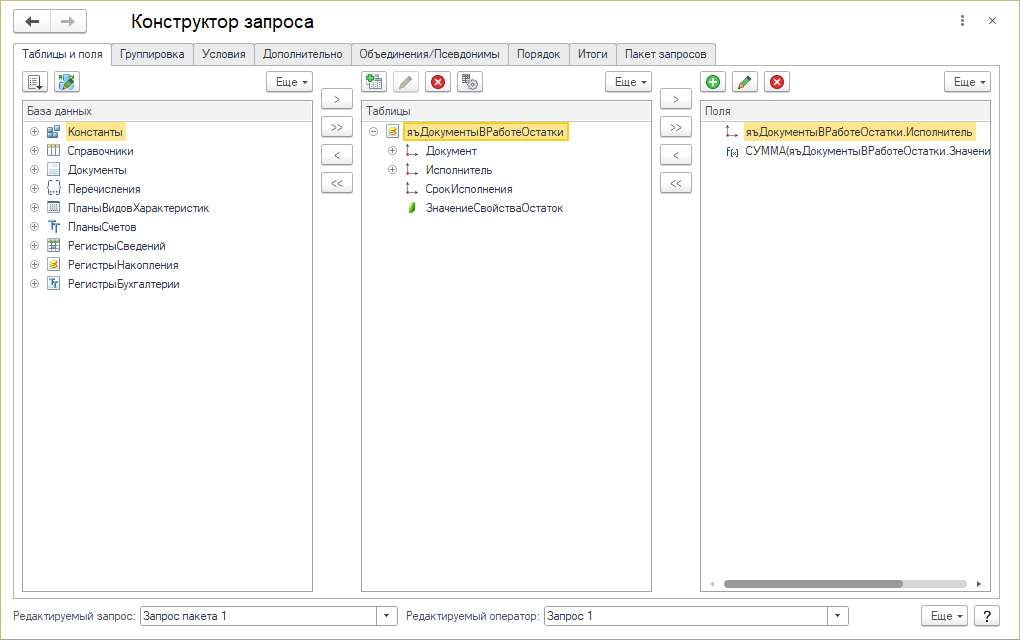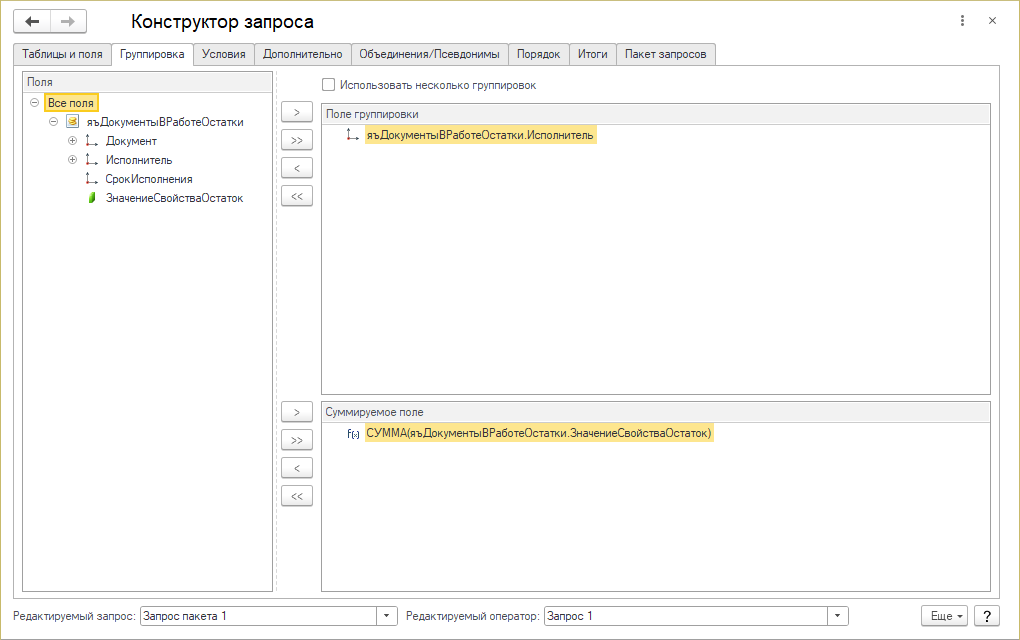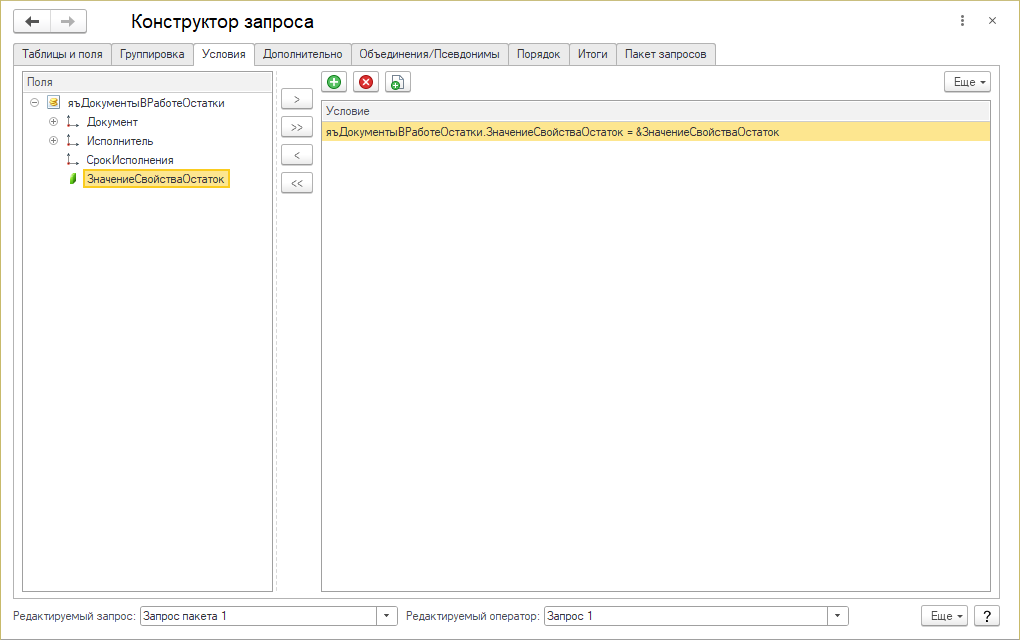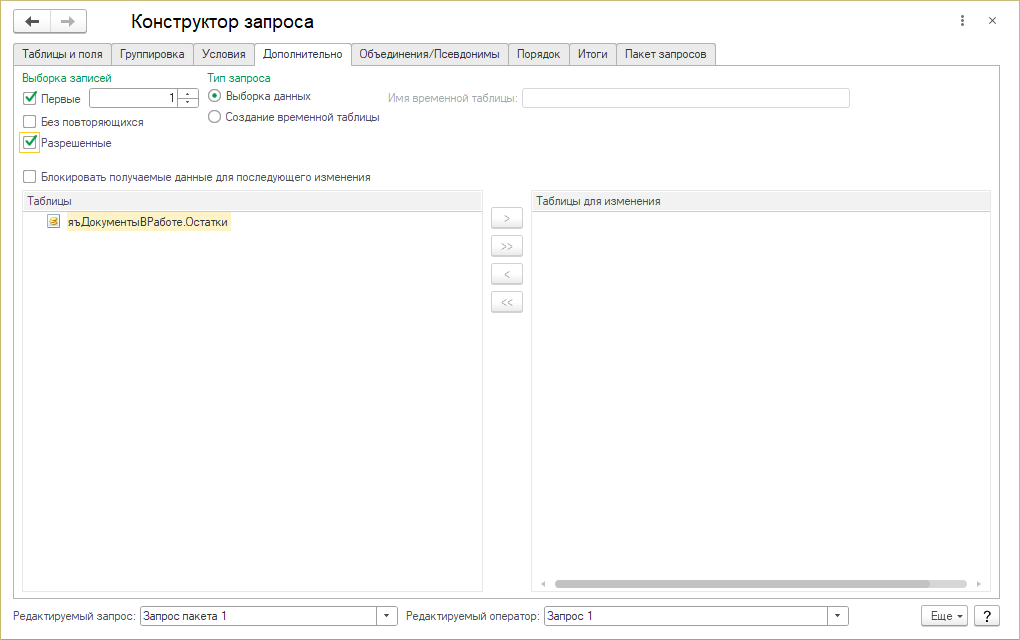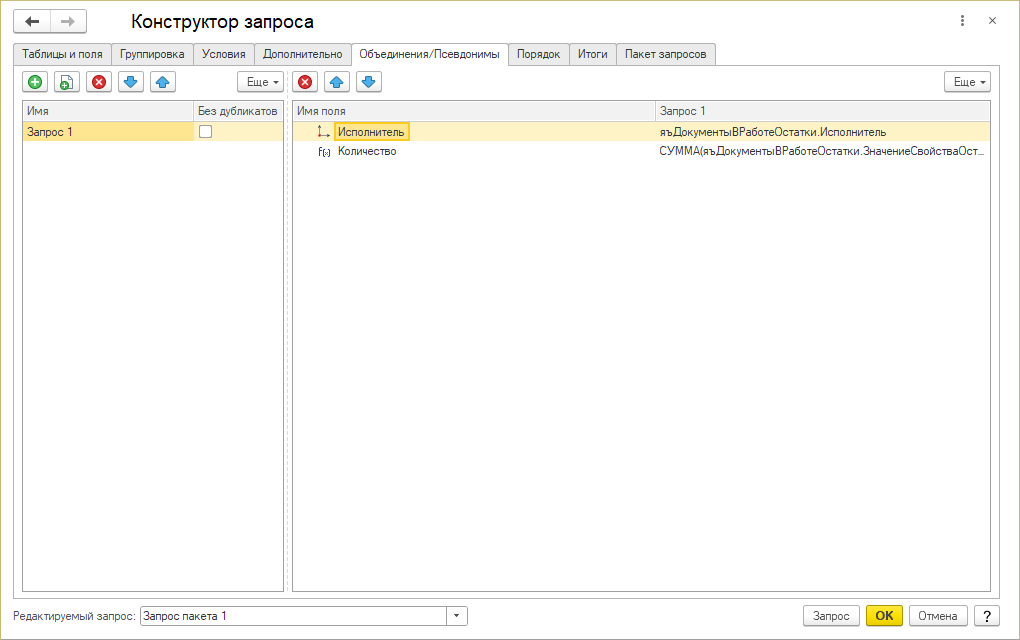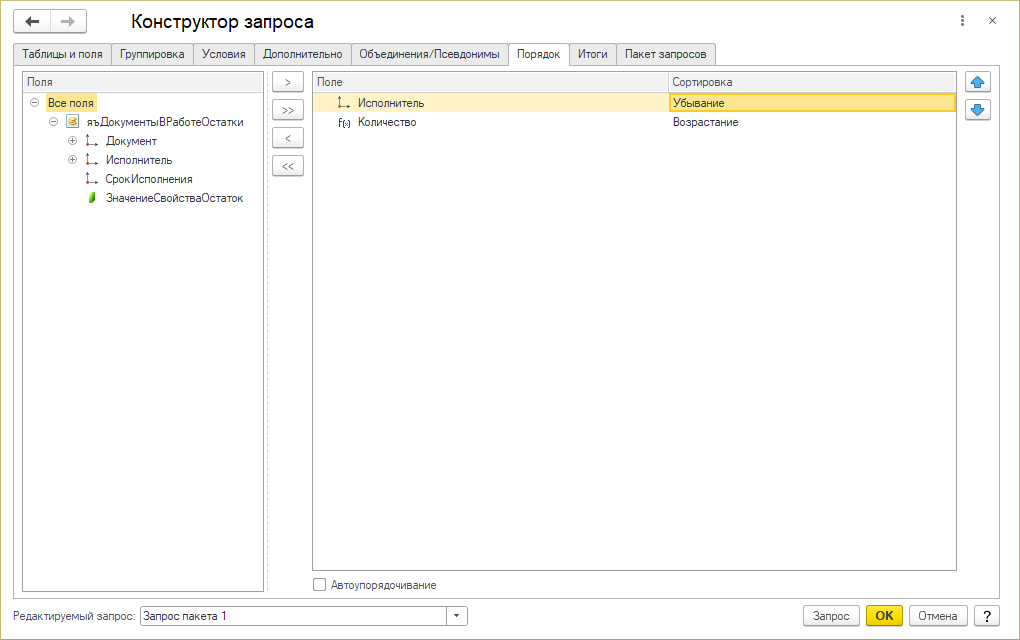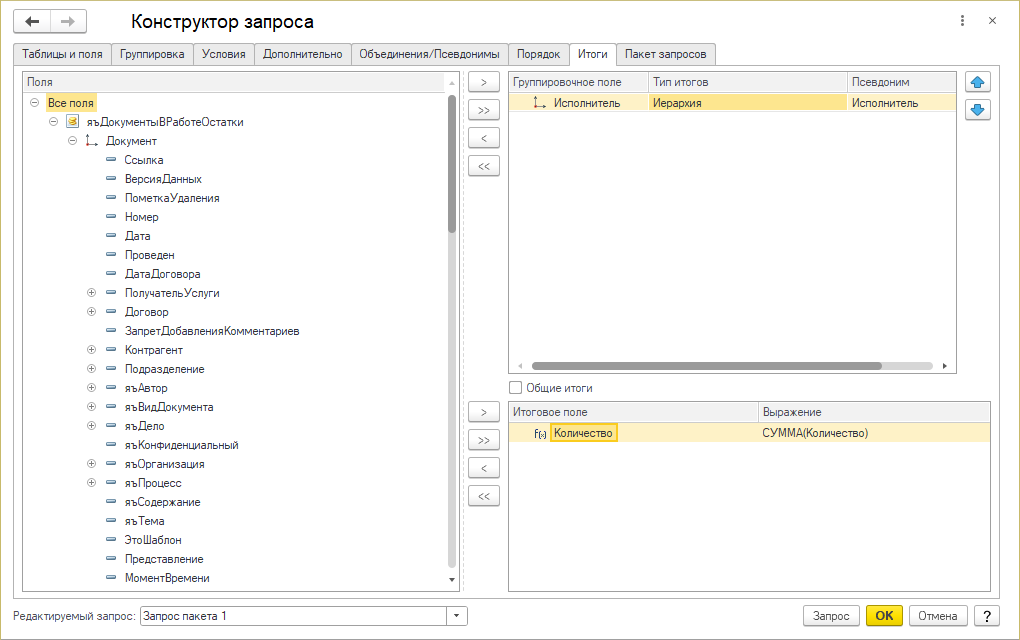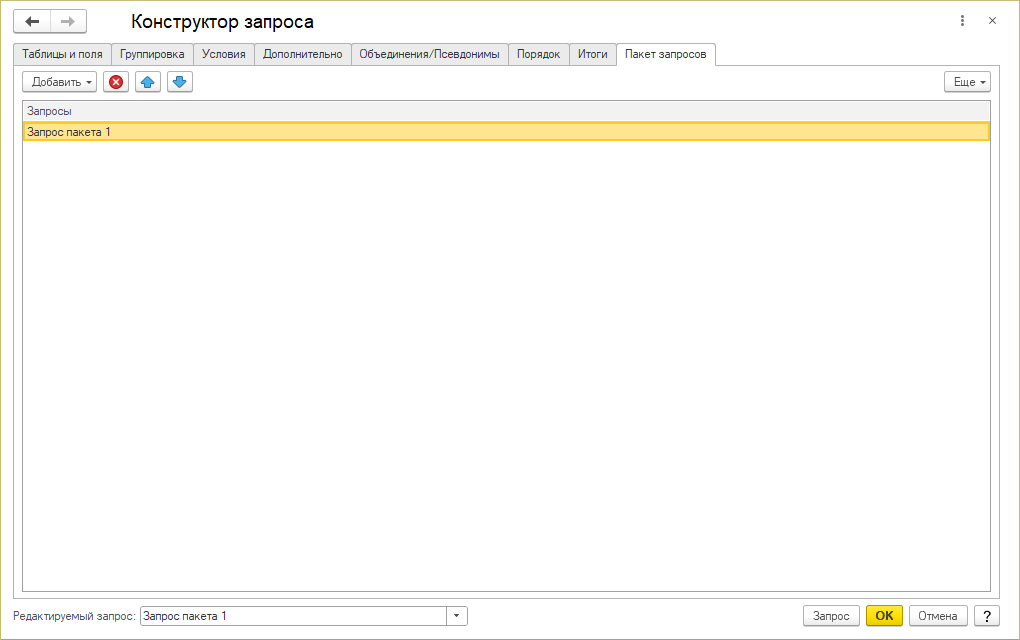Справочник «Источники данных» — различия между версиями
(Новая страница: «<noinclude>Категория:Настройка (КУС)*70</noinclude> Источники данных о…») |
|||
| Строка 13: | Строка 13: | ||
== Примеры использования источников данных == | == Примеры использования источников данных == | ||
=== Запрос === | === Запрос === | ||
| − | + | Рассмотрим создание источника данных с категорией «Запрос» на примере формирования отчета «Документы в работе»: | |
| − | + | # В поле «Наименование» запишите название таблицы. | |
| − | + | # Во вкладке «Настройки» нажмите на ссылку «Текст запроса». Откроется конструктор запросов на вкладке «Таблицы и поля». | |
| − | + | # В «Базах данных» выберите регистр накопления «яъДокументыВРаботе.Остатки» и щелкните по нему дважды. Регистр будет занесен в «Таблицы». | |
| − | + | # Раскройте регистр и дважды щелкните по параметру «Исполнитель» в «Таблицах». Параметр будет занесен в «Поля» | |
| − | + | # Щелкните дважды по параметру «ЗначениеСвойстваОстаток». Параметр также будет занесен в «Поля». | |
| − | + | # Во вкладке «Группировка» перенесите параметр «Исполнитель» в Поле группировки, а «ЗначениеСвойстваОстаток» — в суммирующее поле. | |
| − | + | # Во вкладке «Объединения/Псевдонимы» щелкните дважды на строку «ЗначениеСвойстваОстаток» и задайте псевдоним. | |
| − | + | # Вернитесь во вкладку «Таблицы и поля» и в строке период пропишите «&КонецПериода». | |
| − | + | #: Для всех запросов есть 2 предопределенных параметра: «НачалоПериода» и «КонецПериода». Эти параметры связаны с УФО, и когда открываются источники данных в УФО, параметр КонецПериода будет заполнен по периоду, который выбран в УФО. | |
| − | + | # Нажмите ОК, чтобы сохранить. После этого поле «Текст запроса» в форме документа заполнится автоматически в соответствии с выбранными параметрами. | |
| − | + | # Во вкладке «Переменные» нажмите «Обновить». Появятся заголовки переменных, по которым будет составляться таблица данных. | |
| − | + | # Во вкладке «Данные» нажмите «Обновить». Появится таблица данных запроса. | |
| − | + | #: Данную таблицу можно открыть в универсальной форме отчета нажатием кнопки «Открыть в УФО». | |
| − | + | # Чтобы сохранить запрос нажмите кнопку «Записать». | |
| − | |||
| − | |||
=== Файл === | === Файл === | ||
Типы поддерживаемых файлов: | Типы поддерживаемых файлов: | ||
| Строка 38: | Строка 36: | ||
Чтобы создать источник данных с категорией «Файл», необходимо сделать следующее: | Чтобы создать источник данных с категорией «Файл», необходимо сделать следующее: | ||
# Откройте исходный файл и посмотрите, с какой колонки начинается таблица, с какой строки начинаются данные. | # Откройте исходный файл и посмотрите, с какой колонки начинается таблица, с какой строки начинаются данные. | ||
| − | # | + | # Если шапка таблицы начинается со второй колонки и четвертой строки, то запишите следующее: |
#* Номер строки шапки: 4 | #* Номер строки шапки: 4 | ||
#* Номер колонки шапки: 2 | #* Номер колонки шапки: 2 | ||
| Строка 50: | Строка 48: | ||
# Создайте источник данных с категорией «Запрос». | # Создайте источник данных с категорией «Запрос». | ||
# Поставьте реализацию по контрагентам (количество и сумма), обороты по оперативному учету услуг. | # Поставьте реализацию по контрагентам (количество и сумма), обороты по оперативному учету услуг. | ||
| − | # Добавьте идентификатор, так как в системе уже есть | + | # Добавьте идентификатор, так как в системе уже есть наименование «Санаторий». |
| − | # Нажимаем | + | # Нажимаем «Получить HTTP-запрос». База при этом должна быть опубликована на веб-сервере. По нажатию он копирует ссылку на запрос, с помощью которого можно получить таблицу данных этого источника. Этот запрос позволяет обращаться к таблице данных и может использоваться во внешних системах, подключенных к вашей (например, можно сделать интеграцию с сайтами). |
# Для этого создайте новый источник данных, вставьте запрос в путь источника, укажите наименование, укажите имя пользователя 1С и пароль. У пользователя должны быть права на чтение данных из регистра, который мы используем в той базе. | # Для этого создайте новый источник данных, вставьте запрос в путь источника, укажите наименование, укажите имя пользователя 1С и пароль. У пользователя должны быть права на чтение данных из регистра, который мы используем в той базе. | ||
# Нажмите «Записать». | # Нажмите «Записать». | ||
# Во вкладке «Переменные» нажмите «Обновить», чтобы получить данные о переменных. | # Во вкладке «Переменные» нажмите «Обновить», чтобы получить данные о переменных. | ||
| − | # | + | # Проставьте в строки «Количество» и «Сумма» значение «Ресурс». |
# В «Таблице данных» нажмите «Обновить». Появится таблица данных запроса. После этого можно переходить в УФО и редактировать. | # В «Таблице данных» нажмите «Обновить». Появится таблица данных запроса. После этого можно переходить в УФО и редактировать. | ||
| + | === Программный код === | ||
| + | Рассмотрим на примере отчета «Движения документа». | ||
| + | # Вызовите функцию «Движения документа». | ||
| + | # Параметры передайте через символ «@». Функция принимает ссылку на документ и имя регистра, по которому надо получить движения. | ||
| + | # На закладке «Параметры» выберите документ, по которому мы извлекаем движения. После этого во вкладке Таблица данных по кнопке '''Обновить''' появляется результат работы функции. | ||
| + | === Хранилище данных === | ||
| + | |||
=== Соединение === | === Соединение === | ||
Пример консолидированного отчета. | Пример консолидированного отчета. | ||
| − | # | + | # Выберите в качестве источника любой из двух источников. |
| − | # | + | # Добавьте в табличную часть таблицы «Связанные источники» второй источник с типом соединения «Объединение». |
| − | # | + | # Нажмите «Записать». |
| − | # | + | # Проставьте в строки «Количество» и «Сумма» значение «Ресурс». |
| − | # | + | # Запишите источник и во вкладке «Данные» нажмите «Обновить». Полученный отчет можно редактировать в УФО. |
| − | |||
==== Соединение таблиц ==== | ==== Соединение таблиц ==== | ||
Контрагенты, которые были в 2 санаториях. Пример такой же, как и сверху. Берем внутреннее соединение. | Контрагенты, которые были в 2 санаториях. Пример такой же, как и сверху. Берем внутреннее соединение. | ||
| Строка 94: | Строка 98: | ||
Отчет потом можно вывести в Директор как виджет. | Отчет потом можно вывести в Директор как виджет. | ||
== Форма документа == | == Форма документа == | ||
| − | + | * '''Запрос''' | |
| + | *: <div class="mw-collapsible mw-collapsed"> '''Рис. 1. Категория «Запрос»''' <div class="mw-collapsible-content"> [[Файл:Источники данных конструктор запроса таблицы и поля.png]] </div></div> | ||
| + | * '''Файл''' | ||
| + | *: <div class="mw-collapsible mw-collapsed"> '''Рис. 2. Вкладка «Группировка»''' <div class="mw-collapsible-content"> [[Файл:Источники данных конструктор запроса группировка.png]] </div></div> | ||
| + | * '''Интернет-сервис''' | ||
| + | *: <div class="mw-collapsible mw-collapsed"> '''Рис. 3. Вкладка «Условия»''' <div class="mw-collapsible-content"> [[Файл:Источники данных конструктор запроса условия.png]] </div></div> | ||
| + | * '''Программный код''' | ||
| + | *: <div class="mw-collapsible mw-collapsed"> '''Рис. 4. Вкладка «Дополнительно»''' <div class="mw-collapsible-content"> [[Файл:Источники данных конструктор запроса дополнительно.png]] </div></div> | ||
| + | * '''Хранилище данных''' | ||
| + | *: <div class="mw-collapsible mw-collapsed"> '''Рис. 5. Вкладка «Объединения/псевдонимы»''' <div class="mw-collapsible-content"> [[Файл:Источники данных конструктор запроса псевдонимы.png]] </div></div> | ||
| + | * '''Соединение''' | ||
| + | *: <div class="mw-collapsible mw-collapsed"> '''Рис. 6. Вкладка «Порядок»''' <div class="mw-collapsible-content"> [[Файл:Источники данных конструктор запроса порядок.png]] </div></div> | ||
| − | + | На закладке '''Параметры''' автоматически заполняются параметры из текста запроса и здесь можно выбрать для них значения, которые будут применяться исключительно для этого запроса. Когда выбирается источник данных в УФО, параметры будут автоматически переопределяться. | |
| − | + | Флаг '''Служебный''' позволяет скрыть параметр для пользователей, которые не являются авторами этого источника. | |
| − | + | Во вкладке '''Переменные''' по кнопке Обновить заполняются колонки таблицы. Здесь можно переопределить заголовки, которые будут отображаться в отчете, и можно выбрать значение колонки «Измерение/Ресурс». | |
| − | Во вкладке | + | Во вкладке '''Таблица данных''' по кнопке '''Обновить''' заполняются данные по запросу. |
| − | По кнопке | + | По кнопке '''Вывести список''' можно распечатать данные. |
| − | По кнопке | + | По кнопке '''Открыть в УФО''' открывается отчет с данными из таблицы данных. |
=== Форма конструктора запросов === | === Форма конструктора запросов === | ||
| − | + | Конструктор запросов доступен по нажатию ссылки «Текст запроса» при выбранной категории «Запрос». Форма конструктора запросов состоит из множества вкладок: | |
| + | * '''Таблицы и поля''' | ||
| + | *: <div class="mw-collapsible mw-collapsed"> '''Рис. 1. Вкладка «Таблицы и поля»''' <div class="mw-collapsible-content"> [[Файл:Источники данных конструктор запроса таблицы и поля.png]] </div></div> | ||
| + | * '''Группировка''' | ||
| + | *: <div class="mw-collapsible mw-collapsed"> '''Рис. 2. Вкладка «Группировка»''' <div class="mw-collapsible-content"> [[Файл:Источники данных конструктор запроса группировка.png]] </div></div> | ||
| + | * '''Условия''' | ||
| + | *: <div class="mw-collapsible mw-collapsed"> '''Рис. 3. Вкладка «Условия»''' <div class="mw-collapsible-content"> [[Файл:Источники данных конструктор запроса условия.png]] </div></div> | ||
| + | * '''Дополнительно''' | ||
| + | *: <div class="mw-collapsible mw-collapsed"> '''Рис. 4. Вкладка «Дополнительно»''' <div class="mw-collapsible-content"> [[Файл:Источники данных конструктор запроса дополнительно.png]] </div></div> | ||
| + | * '''Объединения/псевдонимы''' | ||
| + | *: <div class="mw-collapsible mw-collapsed"> '''Рис. 5. Вкладка «Объединения/псевдонимы»''' <div class="mw-collapsible-content"> [[Файл:Источники данных конструктор запроса псевдонимы.png]] </div></div> | ||
| + | * '''Порядок''' | ||
| + | *: <div class="mw-collapsible mw-collapsed"> '''Рис. 6. Вкладка «Порядок»''' <div class="mw-collapsible-content"> [[Файл:Источники данных конструктор запроса порядок.png]] </div></div> | ||
| + | * '''Итоги''' | ||
| + | *: <div class="mw-collapsible mw-collapsed"> '''Рис. 7. Вкладка «Итоги»''' <div class="mw-collapsible-content"> [[Файл:Источники данных конструктор запроса итоги.png]] </div></div> | ||
| + | * '''Пакет запросов''' | ||
| + | *: <div class="mw-collapsible mw-collapsed"> '''Рис. 8. Вкладка «Пакет запросов»''' <div class="mw-collapsible-content"> [[Файл:Источники данных конструктор запроса пакет запросов.png]] </div></div> | ||
== История изменений, ссылки сюда == | == История изменений, ссылки сюда == | ||
{{:Служебная:Whatlinkshere/Источники данных}} | {{:Служебная:Whatlinkshere/Источники данных}} | ||
Версия 17:21, 9 февраля 2023
Источники данных описывают алгоритм получения данных из базы.
Открыть справочник «Источников данных» можно в программных комплексах «Кинт: Управление делами» и «Кинт: Управление санаторием» в разделе ГЛАВНОЕ — ИСТОЧНИКИ ДАННЫХ.
Содержание
Категории источников данных
Категория источника данных определяет алгоритм получения таблицы с данными. Существующие категории источников данных:
- Запрос — одна из основных категорий для обращения к БД текущей конфигурации. Запросом можно выбрать любые данные, которые есть в базе. Для создания запроса необходимы базовые знания конфигурации и работы с языком запросов 1С.
- Файл — представляет собой файл с данными.
- Интернет-сервис — позволяет получить данные из внешнего сервиса по API.
- Программный код — требует знания языка программирования и знания объекта, который вызывается. Данная категория используется для специфических ситуаций, например, когда есть функция конфигурации, которая формирует по сложным алгоритмам таблицы, собирая информацию с нескольких источников.
- Хранилище данных — служит для взаимодействия с внешними сервисами.
- Соединение — позволяет настроить соединение данных из нескольких источников.
Примеры использования источников данных
Запрос
Рассмотрим создание источника данных с категорией «Запрос» на примере формирования отчета «Документы в работе»:
- В поле «Наименование» запишите название таблицы.
- Во вкладке «Настройки» нажмите на ссылку «Текст запроса». Откроется конструктор запросов на вкладке «Таблицы и поля».
- В «Базах данных» выберите регистр накопления «яъДокументыВРаботе.Остатки» и щелкните по нему дважды. Регистр будет занесен в «Таблицы».
- Раскройте регистр и дважды щелкните по параметру «Исполнитель» в «Таблицах». Параметр будет занесен в «Поля»
- Щелкните дважды по параметру «ЗначениеСвойстваОстаток». Параметр также будет занесен в «Поля».
- Во вкладке «Группировка» перенесите параметр «Исполнитель» в Поле группировки, а «ЗначениеСвойстваОстаток» — в суммирующее поле.
- Во вкладке «Объединения/Псевдонимы» щелкните дважды на строку «ЗначениеСвойстваОстаток» и задайте псевдоним.
- Вернитесь во вкладку «Таблицы и поля» и в строке период пропишите «&КонецПериода».
- Для всех запросов есть 2 предопределенных параметра: «НачалоПериода» и «КонецПериода». Эти параметры связаны с УФО, и когда открываются источники данных в УФО, параметр КонецПериода будет заполнен по периоду, который выбран в УФО.
- Нажмите ОК, чтобы сохранить. После этого поле «Текст запроса» в форме документа заполнится автоматически в соответствии с выбранными параметрами.
- Во вкладке «Переменные» нажмите «Обновить». Появятся заголовки переменных, по которым будет составляться таблица данных.
- Во вкладке «Данные» нажмите «Обновить». Появится таблица данных запроса.
- Данную таблицу можно открыть в универсальной форме отчета нажатием кнопки «Открыть в УФО».
- Чтобы сохранить запрос нажмите кнопку «Записать».
Файл
Типы поддерживаемых файлов:
- JSON. Используется в каких=либо сервисах, можно сохранить результат УФО.
- MXL. Стандартные таблицы 1С
- CSV. Строка таблицы соответствует строке текста, которая содержит одно или несколько полей, разделенных запятыми.
- XLS. Excel-таблица. Данные считываются платформой. Устанавливать Excel не надо. Для форматов XLS, MXLS есть настройка параметров считывания.
Чтобы создать источник данных с категорией «Файл», необходимо сделать следующее:
- Откройте исходный файл и посмотрите, с какой колонки начинается таблица, с какой строки начинаются данные.
- Если шапка таблицы начинается со второй колонки и четвертой строки, то запишите следующее:
- Номер строки шапки: 4
- Номер колонки шапки: 2
- Номер строки с данными: 5
- Затем выберите путь до исходного файла, и программа считает данные в соответствии с указанными параметрами. Наименование заполняется по имени исходного файла. Так как колонка «№» представлена спецсимволом, то вместо нее стоит нижнее подчеркивание.
- Выберите «Ресурс» в строке «Остаток», чтобы по этому параметру проводилось суммирование.
- Во вкладке «Таблица данных» нажмите «Обновить». Формируется таблица данных, и ее можно открыть в УФО.
- Из нескольких таблиц данные можно загружать и совмещать в одном отчете. При этом не всегда известен тип значения, поэтому есть возможность тип значения устанавливать вручную.
Интернет-сервис
Пример.
- Создайте источник данных с категорией «Запрос».
- Поставьте реализацию по контрагентам (количество и сумма), обороты по оперативному учету услуг.
- Добавьте идентификатор, так как в системе уже есть наименование «Санаторий».
- Нажимаем «Получить HTTP-запрос». База при этом должна быть опубликована на веб-сервере. По нажатию он копирует ссылку на запрос, с помощью которого можно получить таблицу данных этого источника. Этот запрос позволяет обращаться к таблице данных и может использоваться во внешних системах, подключенных к вашей (например, можно сделать интеграцию с сайтами).
- Для этого создайте новый источник данных, вставьте запрос в путь источника, укажите наименование, укажите имя пользователя 1С и пароль. У пользователя должны быть права на чтение данных из регистра, который мы используем в той базе.
- Нажмите «Записать».
- Во вкладке «Переменные» нажмите «Обновить», чтобы получить данные о переменных.
- Проставьте в строки «Количество» и «Сумма» значение «Ресурс».
- В «Таблице данных» нажмите «Обновить». Появится таблица данных запроса. После этого можно переходить в УФО и редактировать.
Программный код
Рассмотрим на примере отчета «Движения документа».
- Вызовите функцию «Движения документа».
- Параметры передайте через символ «@». Функция принимает ссылку на документ и имя регистра, по которому надо получить движения.
- На закладке «Параметры» выберите документ, по которому мы извлекаем движения. После этого во вкладке Таблица данных по кнопке Обновить появляется результат работы функции.
Хранилище данных
Соединение
Пример консолидированного отчета.
- Выберите в качестве источника любой из двух источников.
- Добавьте в табличную часть таблицы «Связанные источники» второй источник с типом соединения «Объединение».
- Нажмите «Записать».
- Проставьте в строки «Количество» и «Сумма» значение «Ресурс».
- Запишите источник и во вкладке «Данные» нажмите «Обновить». Полученный отчет можно редактировать в УФО.
Соединение таблиц
Контрагенты, которые были в 2 санаториях. Пример такой же, как и сверху. Берем внутреннее соединение. Типы соединений: — Левое. Все, что есть в основном источнике и то, что совпадает по ключевым полям, в правом. — Внутреннее. Совпадает в основном и этом — Полное. Данные из всех таблиц, но по ключевым полям из обеих таблиц. (?) — Объединение. Берет все данные из обеих таблиц.
- В Параметрах выбираем переменную основного источника Контрагенты, условие соединения "=", переиенная связанного источника тоже Контрагенты.
- На закладке Ресурсы можно определить вычисляемые ресурсы, которые используют ресурсы таблицы, например, общая сумма — это сумма основного источника + сумма связанного источника.
- Записать.
- В закладке Переменные нажимаем Обновить.
- Так как Контрагент — это ключевой параметр, он остался один. Остальные колонки идут из таблиц по порядку с постфиксом. Вычисляемый ресурс — Общая сумма в виде ресурса.
- Записать. Таблица данных - Обновить.
Сравнение факта и плана
План реализации по дате и сумме. (в корректировках движения проставил план) Или пример, присылают план, мы его загружаем как источник данных и сравниваем. План реализации Оперативный.Обороты с параметром Счет Реализация по месяцам ОператиивныйУчетУслуг.Обороты за период месяц План/факт реализации Основной источник — План реализации Левое соединение реализация по месяцам с параметром месяц, ресурсом отклонение (СуммаПлан - СуммаРеализации) Обновить в таблице данных Переменные СуммаПлан и СуммаРеализации — ресурсы. Отклонение тоже ресурс Потом можно передавать дальше через http-запрос в другой источник. Можно менять настройки отображения. Мощность - служебная. Отчет потом можно вывести в Директор как виджет.
Форма документа
- Запрос
- Файл
- Интернет-сервис
- Программный код
- Хранилище данных
- Соединение
На закладке Параметры автоматически заполняются параметры из текста запроса и здесь можно выбрать для них значения, которые будут применяться исключительно для этого запроса. Когда выбирается источник данных в УФО, параметры будут автоматически переопределяться.
Флаг Служебный позволяет скрыть параметр для пользователей, которые не являются авторами этого источника.
Во вкладке Переменные по кнопке Обновить заполняются колонки таблицы. Здесь можно переопределить заголовки, которые будут отображаться в отчете, и можно выбрать значение колонки «Измерение/Ресурс».
Во вкладке Таблица данных по кнопке Обновить заполняются данные по запросу.
По кнопке Вывести список можно распечатать данные.
По кнопке Открыть в УФО открывается отчет с данными из таблицы данных.
Форма конструктора запросов
Конструктор запросов доступен по нажатию ссылки «Текст запроса» при выбранной категории «Запрос». Форма конструктора запросов состоит из множества вкладок:
- Таблицы и поля
- Группировка
- Условия
- Дополнительно
- Объединения/псевдонимы
- Порядок
- Итоги
- Пакет запросов